Configuración de la instalación
Utilice el asistente para configurar el software SMART TeamWorks Room.
Importante
Antes de configurar SMART TeamWorks Room, asegúrese de crear una cuenta SMART TeamWorks Cloud. Ver Crear una cuenta SMART TeamWorks Cloud.
Si alguna vez necesita cambiar esta configuración, inicie el Asistente de SMART TeamWorks y realice los cambios allí (SMART TeamWorks instala un acceso directo de escritorio para el asistente).
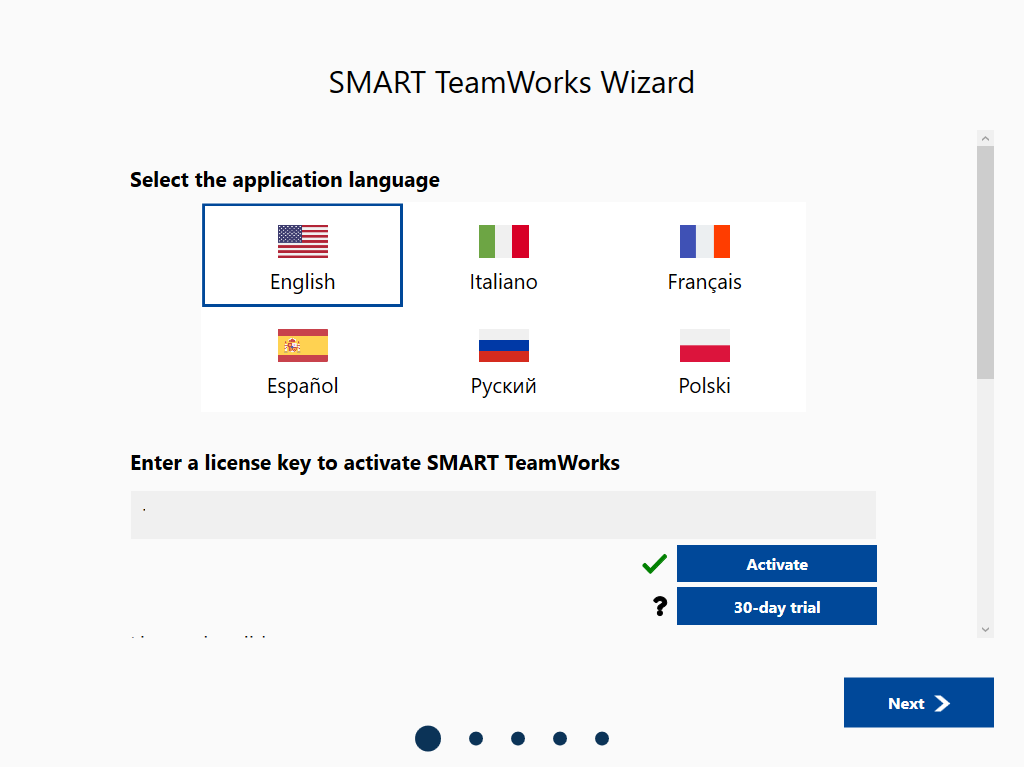
El asistente de instalación SMART TeamWorks Room’s le guía a través de la configuración. Esta tabla describe las opciones de configuración disponibles en las pantallas del asistente.
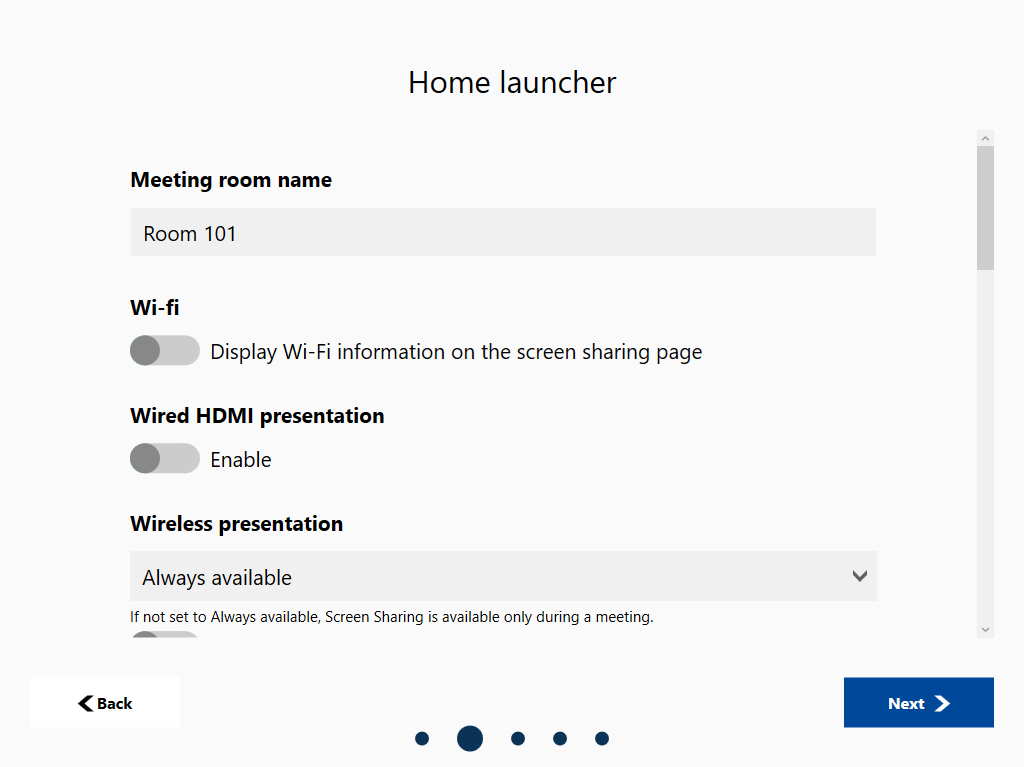
Ajuste | Descripción |
|---|---|
| Nombre de la sala de reunión | Introduzca un nombre para la sala de reuniones si es diferente del nombre del ordenador. |
Si Mostrar información de Wi-Fi en la página de compartir pantalla está activado, el nombre de la red Wi-Fi y la contraseña aparecen en la página de compartir pantalla. Antes de que un dispositivo pueda compartir su pantalla, hay que introducir un PIN. Nota Los dispositivos pueden compartir su pantalla sólo si están conectados a la misma red que el ordenador. | |
| Presentación inalámbrica | Seleccione si la presentación inalámbrica es:
Si se selecciona Siempre disponible, un dispositivo puede compartir su pantalla aunque no se produzca una reunión. |
PIN requerido para la conexión | Si está activado, hay que introducir un PIN para que un dispositivo pueda compartir su pantalla. |
| Señalización digital | Hay dos configuraciones para la señalización digital:
|
Si desea mostrar un calendario, seleccione un calendario de Microsoft Office 365, Google o Microsoft Exchange EWS. Haga clic en Conectar para iniciar sesión en la cuenta. | |
Ingresa la dirección de correo electrónico y la contraseña de tu cuenta de SMART TeamWorks Cloud. Haga clic en Inicio. Nota Si aún no tiene una cuenta SMART TeamWorks Cloud, consulte Crear una cuenta SMART TeamWorks Cloud. | |
Configuración de varias pantallas | Si utiliza varias pantallas, configure la pantalla táctil para cada una de ellas haciendo clic en Configure la pantalla táctil. |
Personalización de interfaz | Hay dos opciones para personalizar la interfaz:
|
Calendario de habitaciones | Las siguientes opciones están disponibles para configurar el calendario de sala: Nota Estas opciones sólo aparecen si te has conectado a un calendario de salas (arriba).
|
Sesión de lanzamiento | Las siguientes opciones están disponibles para configurar las sesiones del lanzador:
|
Integraciones de terceros | Las siguientes opciones están disponibles para configurar las integraciones de terceros:
|
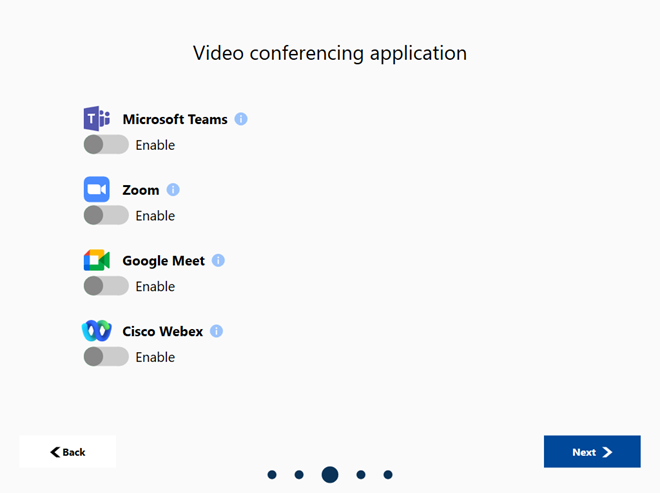
Habilite una aplicación de videoconferencia y añada la información de su cuenta para sistemas de reuniones integrados. También puede habilitar las funciones de búsqueda instantánea de reuniones y participantes.
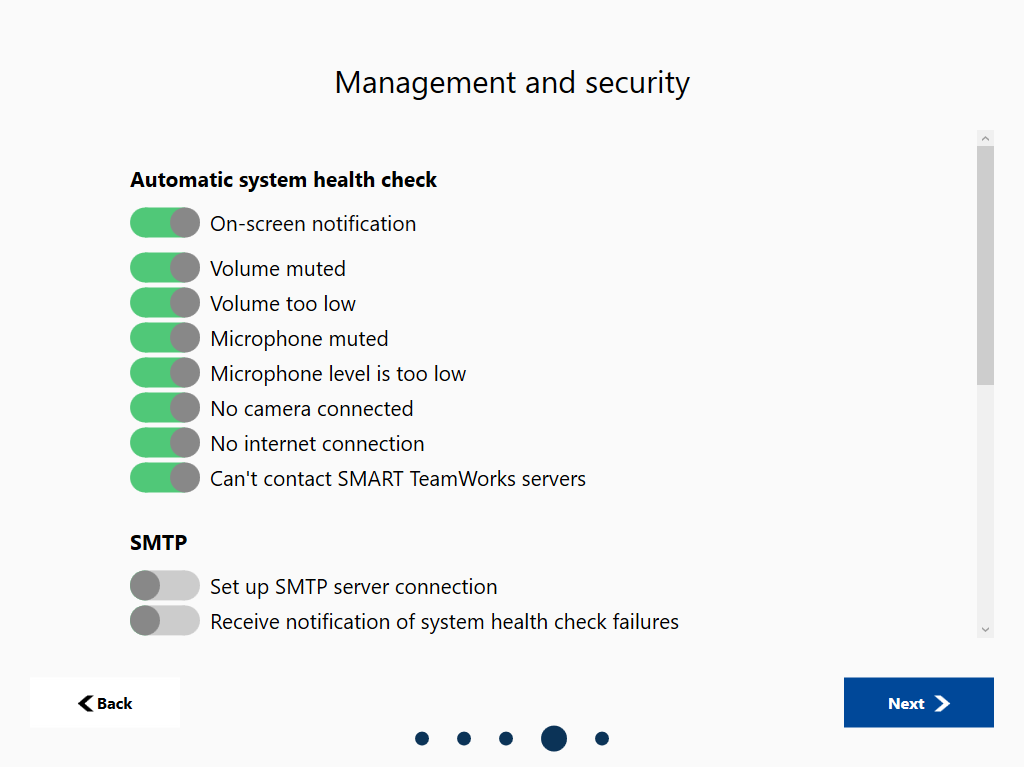
Ajuste | Descripción |
|---|---|
| Verificación automática del estado del sistema | |
SMART TeamWorks puede realizar una serie de comprobaciones para asegurarse de que las reuniones y las videoconferencias funcionan correctamente. Seleccione los controles que desea que se realicen. Las notificaciones sobre posibles problemas aparecen en la esquina inferior derecha del lanzador. | |
| SMTP (SMTP) | |
Configurar conexión de servidor SMTP | Cuando se activa, esta información se utilizará para apoyar el envío de recapitulaciones de las reuniones y la notificación de los fallos del chequeo por correo electrónico. Introduzca la información del servidor SMTP, el puerto del servidor, la cuenta de correo electrónico y la contraseña. También puedes seleccionar Habilitar cifrado TLS/SSL. |
Recibir notificación de fallas en la comprobación de estado del sistema | Las notificaciones de cualquier fallo encontrado durante la comprobación automática del estado del sistema se enviarán a la dirección de correo electrónico que introduzca aquí. |
Modo quiosco | |
Si está habilitado, solo TeamWorks Room y las aplicaciones abiertas desde el lanzador de TeamWorks Room se ejecutarán en el equipo. Cuando esta opción está habilitada, no puede acceder al escritorio del equipo ni a otras características de Windows. | |
Proximidad Bluetooth | |
Habilitar proximidad Bluetooth de baja energía | Si está habilitado, seleccione Bajo, Medio o Alto. El dispositivo se desconectará automáticamente de TeamWorks Room según la proximidad. Tanto el ordenador de la habitación como el dispositivo requieren Bluetooth 4.0. |
Seguridad de las aplicaciones | |
Mantener la sesión de móvil activa si la red se desconecta (desconexión manual desde el lanzador) | Si está habilitado, SMART TeamWorks permite que el calendario personal y las cuentas en la nube permanezcan activos en TeamWorks Room si la transferencia TeamWorks App pierde la conexión de red con la sala. |
Limpieza cuando la reunión termina o el participante se desconecta | Si está habilitado, SMART TeamWorks elimina los archivos locales, cierra las aplicaciones abiertas durante la reunión y borra las cachés de la red y del sitio web una vez finalizada la reunión. |
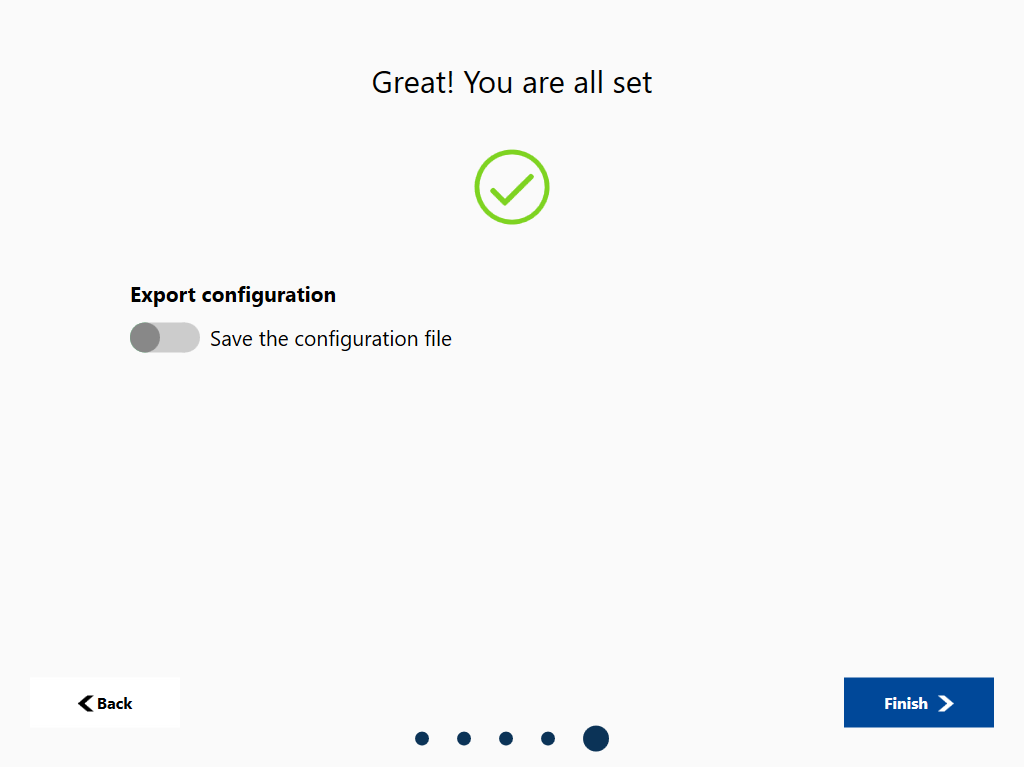
Habilite la opción Guardar el archivo de configuración para guardar la configuración en un archivo que pueda utilizar para configurar otros equipos.
Palabras clave |
|
Documentos relacionados |